Cortana-functies, tips en trucs in Windows 10
Cortana heeft een lange weg afgelegd van diep geïntegreerd in het systeem tot nu een zelfstandige app(now a standalone app) in Windows 10 . Het is voor veel dingen gehaat en geliefd, maar het blijft op de een of andere manier in de weg. In dit bericht zullen we Cortana - functies, uitstapjes en trucs delen in Windows 10 v2004 en hoger.
Cortana-functies(Cortana Features) , tips en trucs(Tricks) in Windows 10
Microsoft heeft (Microsoft)Cortana afgeslankt , en het gaat vooral om vaardigheden. Hier is de lijst met functies en hoe u Cortana in Windows 10 kunt gebruiken .
- Zelfstandige app
- Microsoft-account wijzigen
- E-mailintegratie
- Agenda-integratie
- Windows-apps en instellingen
- Taken en voorgestelde taken toevoegen
- Cortana-instellingen
Houd er rekening mee dat de functies continu aan Cortana worden toegevoegd en ook kunnen worden verwijderd. Hoewel we ervoor zullen zorgen dat de lijst zo actueel mogelijk blijft, kunt u deze toevoegen aan de opmerkingen als u iets vindt.
1] Zelfstandige app
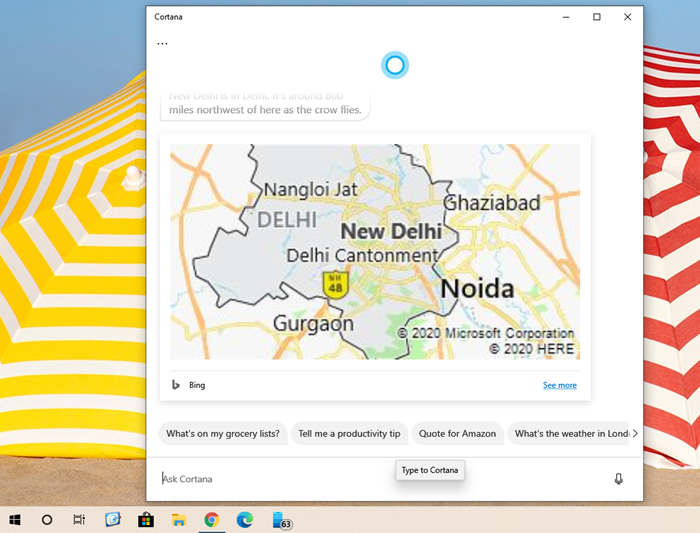
Microsoft heeft eindelijk besloten om Cortana een zelfstandige app te laten zijn in plaats van gebonden te zijn aan Windows Search en alle achtergrondtaken uit te voeren. Hoewel het nog steeds is geïntegreerd in zijn services, kunt u ervoor kiezen het niet te gebruiken als u het niet wilt.
Dat gezegd hebbende, heeft Cortana ook veel functies verloren in vergelijking met de vorige versie. Misschien komen ze uiteindelijk terug, maar het zal anders zijn. De app biedt nu een zwevend venster waarvan het formaat kan worden gewijzigd, niet kan worden uitgeschakeld, maar verborgen kan blijven en toch kan worden opgeroepen met behulp van wake-word of sneltoetsen.
2] Microsoft-account wijzigen
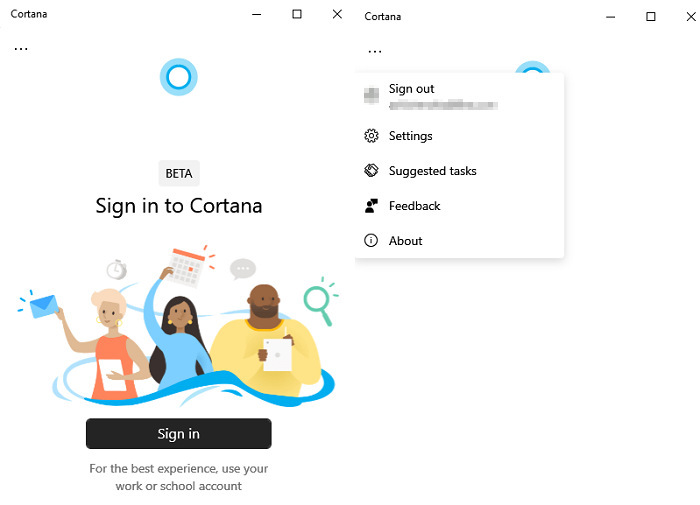
U kunt nu elk Microsoft - account gebruiken met Cortana en niet het account dat aan uw gebruikersaccount is gekoppeld. Het geeft gebruikers de vrijheid om een schoolaccount te gebruiken terwijl u mogelijk een persoonlijk account op een Windows 10 -computer gebruikt.
- Als u zich nog niet hebt aangemeld, kunt u Cortana openen en inloggen met elk account.
- Als u zich per ongeluk met hetzelfde account hebt aangemeld, opent u Cortana(Open Cortana) en klikt u vervolgens op het menu met drie stippen.
- Kies om uit te loggen en vervolgens opnieuw in te loggen.
- Het account(Account) wordt toegevoegd aan uw accountlijst, zodat u het opnieuw kunt gebruiken als u overstapt.
3] E-mails verzenden en controleren
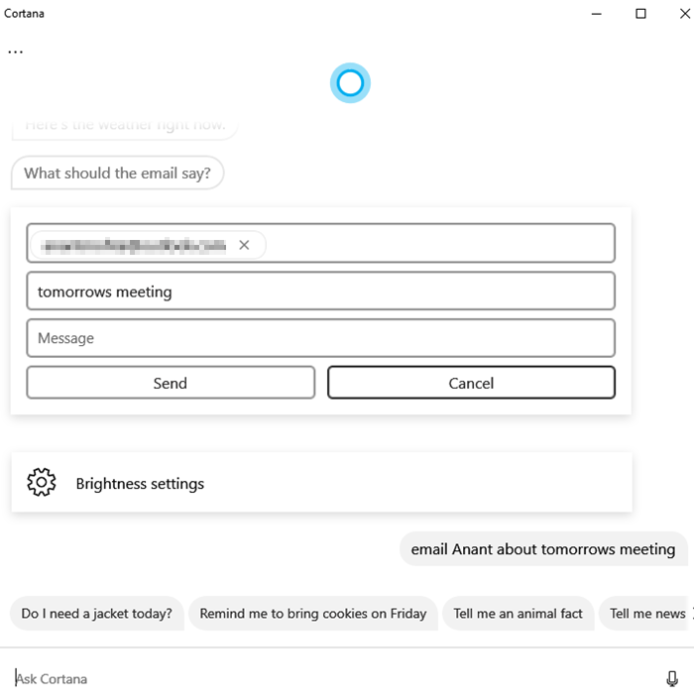
Cortana heeft vaardigheden die sterk geïntegreerd zijn in Windows en Microsoft 365 - producten zoals Outlook , Word en andere producten, maar je kunt niet meer naar bestanden zoeken.
Over e-mailintegratie gesproken, je kunt een e-mail sturen, e-mails vinden en zelfs Cortana vragen om alle recente e-mails af te spelen. Als je zegt dat je e-mail speelt, wordt er een melding weergegeven van alle nieuwste e-mails in het actiecentrum. Hier is de lijst met e-mailopdrachten
- Stuur een e-mail naar <email id> <content>
- Laat me e-mails zien van <name>
- E-mails afspelen
4] Agenda, vergaderingen en teams
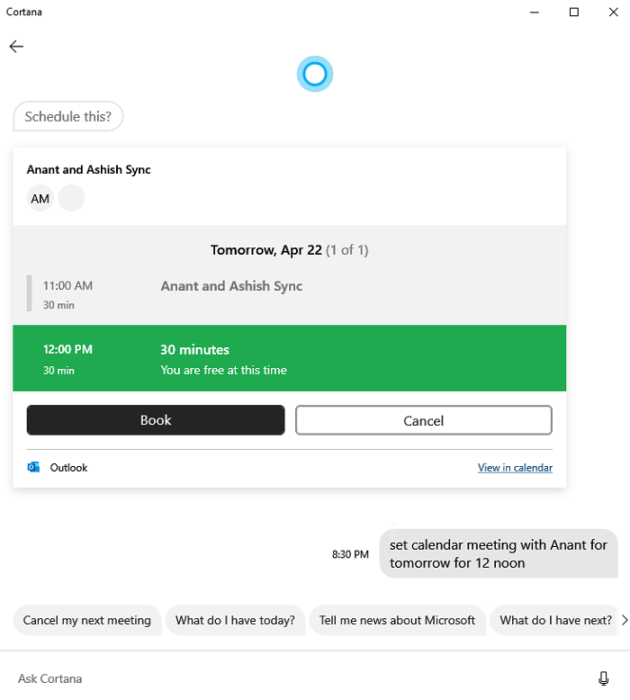
Zoals u kunt zien, gaat Cortana meer over Microsoft - producten en Windows dan iets anders. Gescheiden van Windows Search , kan de app worden gebruikt om hem nuttig te maken voor vaardigheden die de klus kunnen klaren. Net(Just) als e-mails kan Cortana ook met Agenda(Calendar) praten .
- Nieuwe vergaderingen maken
- Vergaderingen opvragen en annuleren
- Deelnemen aan Microsoft Teams-vergadering
5] Open Windows-instellingen
U kunt Cortana gebruiken om Windows -instellingen sneller te openen dan u zou zoeken of de muis zou gebruiken. Hetzelfde geldt ook voor toepassingen.
Hoewel je altijd open netwerkinstellingen kunt zeggen, maar het kan ook contextueel zijn. Als u zegt "Ik heb een probleem met netwerkinstellingen", worden de netwerkinstellingen van Windows 10 geopend. (Windows 10)Als het om apps gaat, ligt dat anders. Je moet precies zijn. Als je Telegram Messenger(Telegram Messenger) wilt openen , moet je de volledige naam zeggen. In het geval van vergelijkbare apps heeft u de mogelijkheid om te kiezen.
6] Taken en voorgestelde taken maken

U kunt Cortana gebruiken om taken te maken die worden toegevoegd aan Microsoft's ToDo , en daarnaast worden voorgestelde taken(Suggested Task) opgehaald met behulp van AI uit Outlook , Microsoft - producten en Agenda(Calendar) . Deze staan onder Voorgestelde taak(Suggested Task) , die verschijnt onder het Cortana- menu. Deze instelling kan wel of niet altijd verschijnen, wat vanaf nu met mij gebeurt.
Om een taak toe te voegen, hoef je Cortana alleen maar te vragen om een taak met een naam te maken, en deze zal deze toevoegen. U kunt het dan openen vanaf de officiële website.
7] App-instellingen
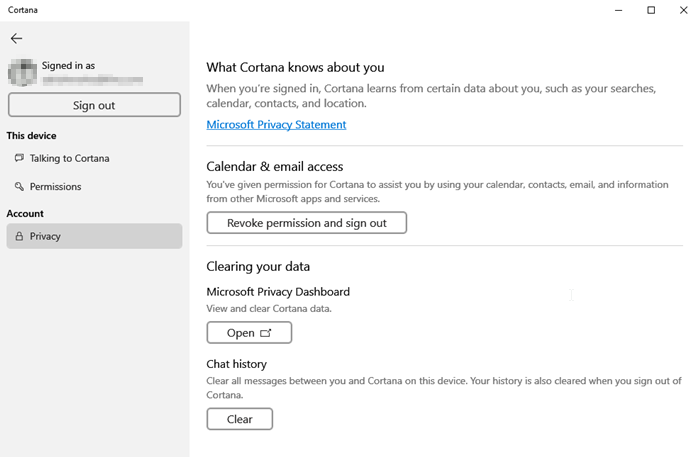
Cortana biedt volledige controle over hoe u Privacy , recente zoekgeschiedenis en de mogelijkheid om deze te verwijderen uit Microsoft Privacy Dashboard kunt beheren .
- Open Cortana en klik vervolgens op het menu.
- Onder Privacy heeft u de mogelijkheid om de geschiedenis te wissen, toegang te krijgen tot het privacydashboard en een optie om het account te ontkoppelen.
Afgezien hiervan zijn er slechts een paar instellingen beschikbaar:
- Toggle Wake-woord
- Voorkeursinvoermodus(Preferred) wanneer aangeroepen met Win + C
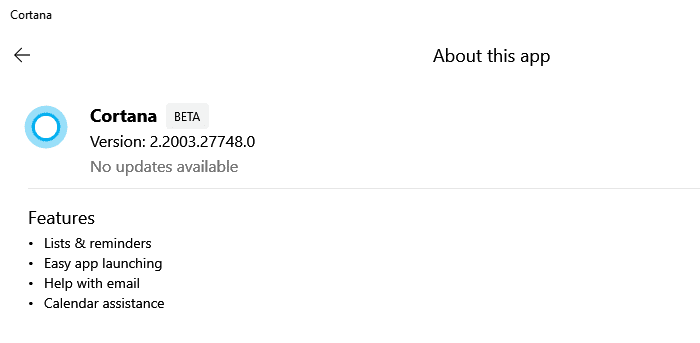
U kunt ook de lijst met functies bekijken die beschikbaar zijn met Cortana door op het menu te klikken en vervolgens Over te selecteren. Dezelfde sectie controleert op nieuwe versies en wordt indien nodig automatisch bijgewerkt.
Ik hoop dat het bericht over de Cortana -functie, tips en trucs op Windows 10 van pas komt nadat je hebt geüpdatet naar de recente versie van Windows 10 .
Related posts
Beste tips en trucs voor bestandsverkenners voor Windows 10
Tips en trucs voor Windows 10
6 tips en trucs voor de slaapinstellingen van Windows 10
Schakel gegevensverzameling in voor betrouwbaarheidsmonitor in Windows 10
Cortana verwijderen en opnieuw installeren in Windows 10
Functies verwijderd in Windows 10 v 21H1
Cortana's stem en taal wijzigen in Windows 10
De complete gids voor het afspelen van muziek met Cortana en Groove Music, in Windows 10
Automatisch leren in- of uitschakelen in Windows 10
Cortana verbinden met Gmail-account in Windows 10
Lijst met printers die hetzelfde printerstuurprogramma afzonderlijk gebruiken in Windows 10
Verbeterde anti-spoofing inschakelen in Windows 10 Hello-gezichtsverificatie
Tips en trucs voor vergrootglas in Windows 11/10
Hoe .URL-bestanden te openen met een browser in Windows 10
Cortana Show Me-app biedt een visuele gids voor het gebruik van Windows 10
Spreken of typen in de Cortana-app in Windows 10
Hoe OBJ naar FBX te converteren met Paint 3D in Windows 10.
2 manieren om de taal te wijzigen die door Cortana wordt gebruikt in Windows 10
Cortana permanent uitschakelen op Windows 10
Een Windows 10-computer formatteren
